Wie kann man bei einem Huawei die Bildschirmsperre entsperren und deaktivieren? Wo finde ich die Einstellung mit der ich die Bildschirmsperre ausschalten kann? Das Problem von vielen Nutzern ist, hat man einmal die Bildschirmsperre auf dem Sperrbildschirm eingerichtet, dann kann man diese nicht wieder über die Einstellungen deaktivieren. Versucht man in den Einstellungen „Keiner“ auszuwählen, dann ist dies nicht möglich weil der Eintrag ausgegraut und nicht anklickbar ist.
Huawei Bildschirmsperre deaktivieren
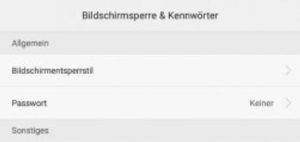 Deshalb ist dies eine Frage, die den einen oder anderen Besitzer von einem Huawei-Smartphone wie einem P8 Lite, P9 Lite und so weiter früher oder später vielleicht mal beschäftigen könnte. Da wir vor kurzem vor einer ähnlichen Frage standen und anfangs nicht so wirklich weiter wussten, sind von einem iPhone auf ein Huawei-Smartphone umgestiegen, haben wir dir hier eine kurze Anleitung dazu erstellt.
Deshalb ist dies eine Frage, die den einen oder anderen Besitzer von einem Huawei-Smartphone wie einem P8 Lite, P9 Lite und so weiter früher oder später vielleicht mal beschäftigen könnte. Da wir vor kurzem vor einer ähnlichen Frage standen und anfangs nicht so wirklich weiter wussten, sind von einem iPhone auf ein Huawei-Smartphone umgestiegen, haben wir dir hier eine kurze Anleitung dazu erstellt.
Um bei einem Huawei die Bildschirmsperre zu deaktivieren, musst Du folgende Handgriffe vornehmen. Die einzelnen Schritte aus unserer Anleitung wurden basierend auf einem Huawei P9 in Verbindung mit Android 6.0 Marshmallow und EMUI 4.1 erstellt.
- Als erstes musst Du die Bildschirmsperre von deinem Huawei auf „Muster“ einstellen und dann eine „Sicherungs-PIN“ festlegen, diese PIN solltest Du dir unbedingt merken/aufschreiben.
- Aktiviere anschließend den Sperrbildschirm indem Du einmal auf den Power-Knopf drückst.
- Schalte das Display wieder ein, wische von unten nach oben über das Display und die Abfrage von dem Sperrbildschirm sollte erscheinen.
- Jetzt musst Du das Muster absichtlich insgesamt fünf mal falsch eingeben, 60 Sekunden warten und unten sollte die „Sicherungs-PIN“ erscheinen.
- Gebe hier nun die vorhin festgelegte „Sicherungs-PIN“ ein und drücke einmal den Zurück-Button.
- Jetzt ist für die Bildschirmsperre statt „Streichen“ das vorher ausgegraut „Keiner“ ausgewählt.
Jetzt weißt Du, wie man bei einem Huawei die Bildschirmsperre deaktivieren und ausschalten kann. Wie gesagt, die Anleitung funktioniert nicht nur beim Huawei P9 (Lite) sondern auch bei anderen Modellen wie beispielsweise einem Huawei P8 (Lite)

Hat funktioniert, danke 😉